در این مقاله نحوهی تنظیم تصاویر پس زمینه روی گوشی برای تناسب داشتن با زمانهای مشخص روز را به شما آموزش میدهیم.
به گزارش کالاسودا و به نقل از How-To-Geek، تغییر تصویر پس زمینه یکی از راحت ترین راههای دادن تنوع به گوشیهای هوشمند است.
شما معمولا میتوانید این کار را به راحتی و با تغییر پس زمینه از داخل بخش تنظیمات، انجام دهید.
با این حال شما همچنین میتوانید پا را فرا تر گذاشته و کاری کنید که پس زمینهی گوشیتان در ساعتهای مشخص شبانه روز به طور خودکار عوض شود.
برای این کار شما چندین راه دارید.
راه اول، استفاده از اپلیکیشنهایی است که به صورت خودکار تصویر پس زمینهی شما را در طول روز تغییر میدهند.
YoWindow
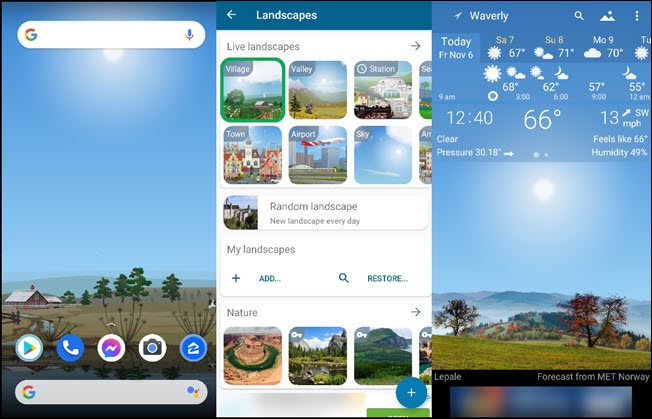
این یک اپلیکیشن آب و هوا است که از یک ویژگی تصاویر زنده نیز بهره میبرد.
شما میتوانید با استفاده از این تصاویر زنده، نه تنها زمانهای مختلف شبانه روز، بلکه تغییرات آب و هوا را نیز روی پس زمینه ببینید.
Forest Live Wallpaper
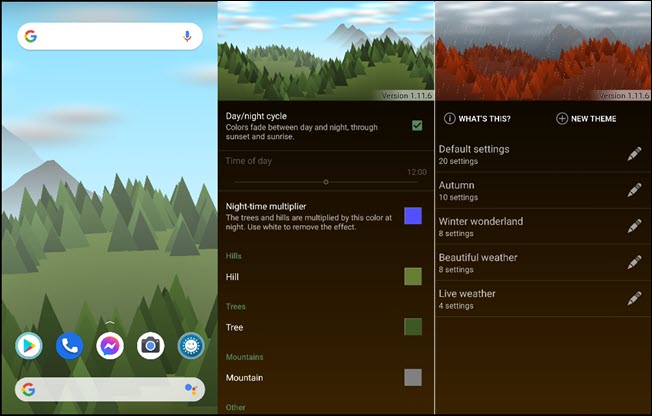
این اپلیکیشن یک جنگل مینیمال را روی گوشی شما شبیه سازی میکند.
این جنگل آب و هواهای مختلف و همچنین ساعتهای مختلف شبانه روز را دارد.
اما راه حل دیگر، تغییر پس زمینه در زمانهای مشخص از شبانه روز به صورت انتخابی است.
این روش کنترل بیشتری در اختیار شما قرار میدهد و برای آن باید تنها از اپلیکیشن Wallpaper Changer استفاده کنید.

پس از نصب اپلیکیشن، باید زمانهای تغییر پس زمینه را تعیین کنید.
برای این کار وارد بخش Change شده و گزینهی Change Wallpaper Every را فعال کنید.
شما اکنون میتوانید تعیین کنید که پس زمینه هر چند دقیق یا چند ساعت یک بار عوض شود.
اگر میخواهید به جای آن، ساعتهای مشخص را تعیین کنید، گزینهی + را انتخاب کنید.
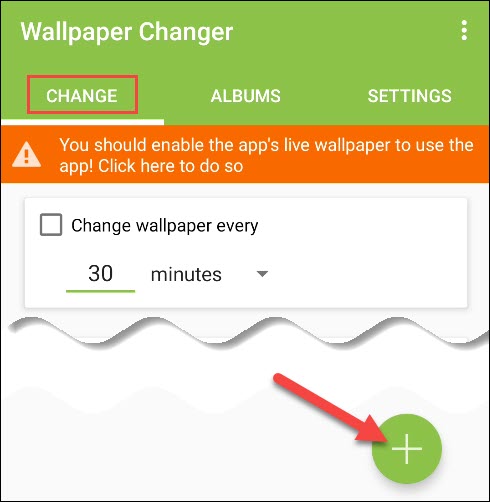
حالا گزینهی Time را فعال کرده و هر هفت روز هفته را نیز انتخاب کنید.
برای شروع زمان را به 6 صبح تغییر دهید.
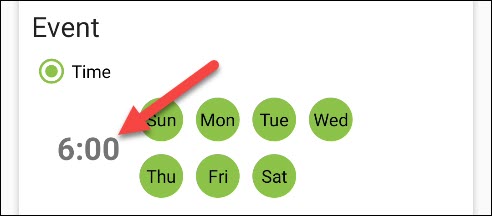
داخل همین صفحه و از داخل بخش Action، گزینهی Next Wallpaper را انتخاب کنید.
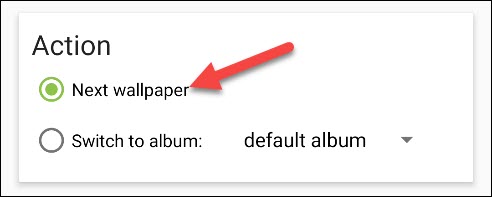
حالا به بخش Change رفته و یک بار دیگر گزینهی + را انتخاب کنید.
این بار زمان را روی 11 صبح تنظیم کرده و Next Wallpaper را انتخاب کنید.
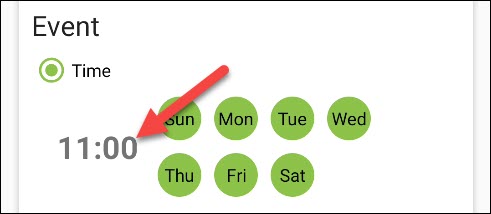
شما اکنون میتوانید این پروسه را تا جایی انتخاب کنید که برای تمام بازههای زمانی روز، یک پس زمینهی متفاوت داشته باشید.
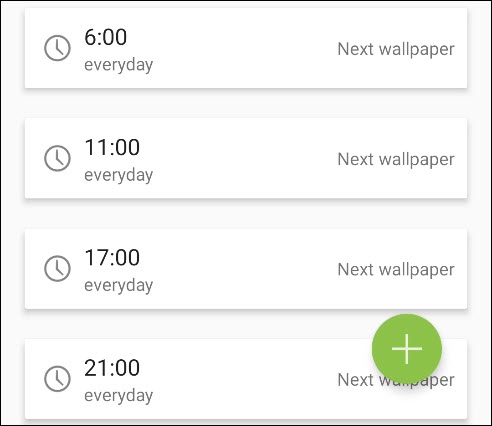
در گام بعدی، به صفحهی اصلی و بخش Albums بروید.
حالا گزینهی Default Album را انتخاب کنید.
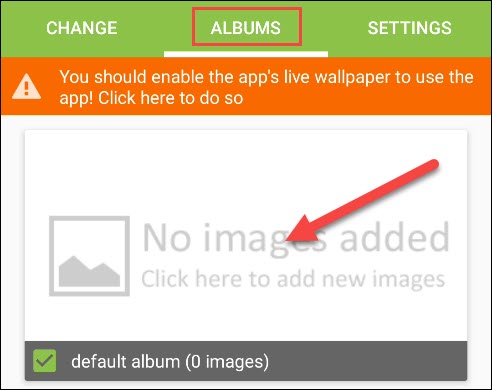
گزینهی + را از پایین صفحه انتخاب کرده تا تصاویر دلخواه را اضافه کنید.

گزینهی Add Image را را انتخاب کنید.
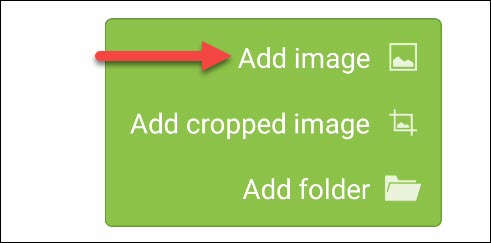
شما اکنون باید به اپلیکیشن اجازهی دسترسی به آلبوم تصاویرتان را بدهید.

حالا تمام تصاویر مورد نظر را که میخواهید به آلبوم اضافه کنید، انتخاب کنید.
دقت کنید که ترتیب تصاویر در اینجا مهم است.

حالا گزینهی پیکان رو به چپ را زده و از اینجا به عقب باز گردید.
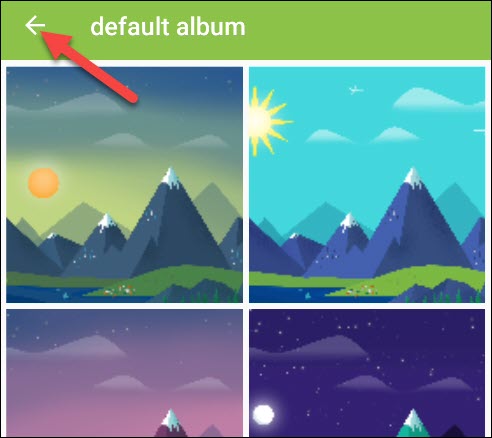
وقتی کار تمام شد، روی پیام نارنجی رنگ در قسمت بالا ضربه بزنید.
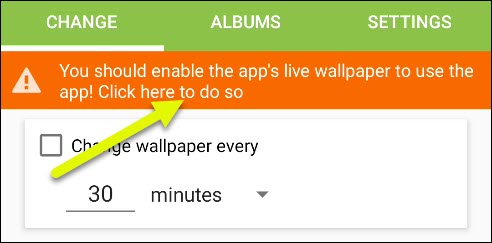
گوشی اکنون از شما میخواهد پس زمینهی اول را اعمال کنید.
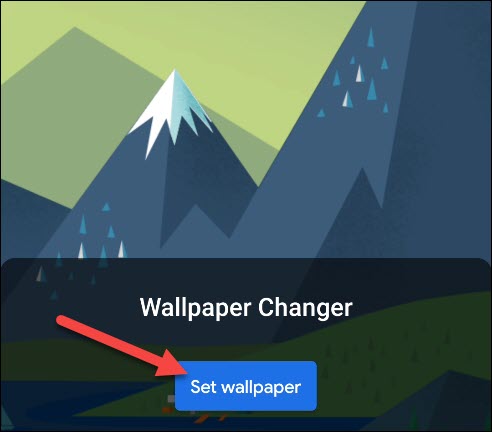
به طور معمول این تصویر، اولین تصویر در آلبوم ایجاد شده است.
اگر میخواهید در ترتیب تصاویر تغییر ایجاد کنید، Default Album را باز کرده و تصاویر را جابجا کنید.
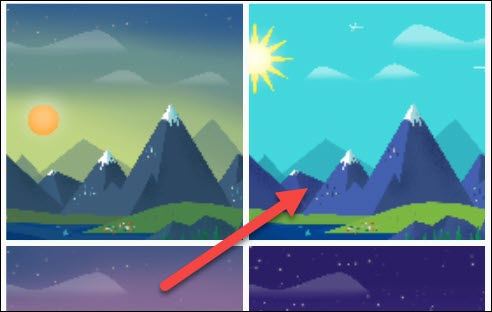
وقتی ترتیب تصاویر درست شد، گزینهی Set as Wallpaper را انتخاب کنید.
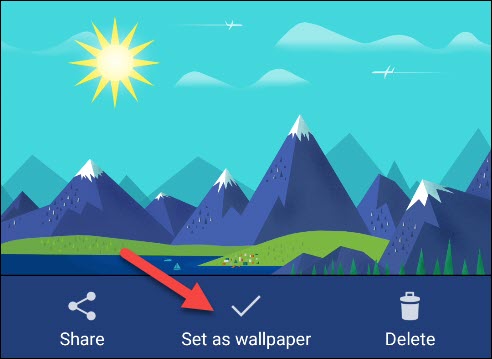
لینک کوتاه:




